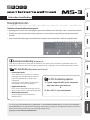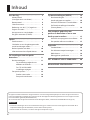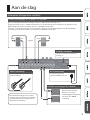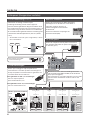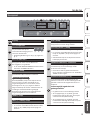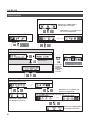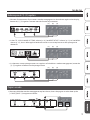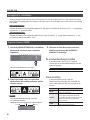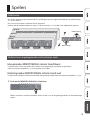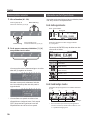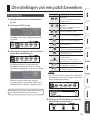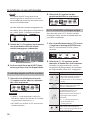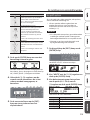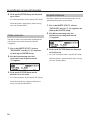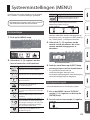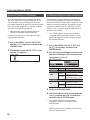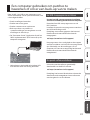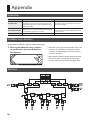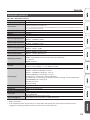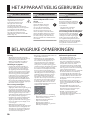Gebruikershandleiding
Gebruikershandleiding (dit document)
Lees dit eerst. Dit bevat een uitleg van de basiszaken die u moet weten om de MS-3 te gebruiken. Voor meer
informatie over hoe u de MS-3 kunt bedienen, downloadt en raadpleegt u de “Parameter Guide” (PDF-bestand).
PDF-handleiding (downloaden vanaf het web)
5 Parameter Guide
Hierin worden alle parameters van de MS-3
uitgelegd. Deze handleiding bevat ook een
lijst met de geluiden die in de MS-3 zijn
ingebouwd.
U kunt de Parameter Guide ook weergeven
met behulp van de speciale software.
5 Application Guide
Hierin vindt u voorbeeldinstellingen voor de
MS-3 en leert u hoe u instellingen kunt maken.
5 MIDI Implementation
Dit bevat uitgebreide informatie over
MIDI-berichten.
De PDF-handleiding ophalen
1. Typ de volgende URL op uw computer:
http://www.boss.info/manuals/
?
2. Kies “MS-3” als productnaam.
Lees zorgvuldig “HET APPARAAT VEILIG GEBRUIKEN” en “BELANGRIJKE OPMERKINGEN” (het infoblad “HET APPARAAT
VEILIG GEBRUIKEN” en de gebruikershandleiding (p. 20)) voordat u het apparaat gaat gebruiken. Bewaar na het lezen
het document (de documenten) op een direct toegankelijke plaats.
Copyright © 2017 ROLAND CORPORATION
Belangrijkste functies
Verbeterde pedaalbordintegratie
5 Geïntegreerd systeem met veelzijdige ingebouwde eecten plus drie loops voor uw favoriete pedalen
5 Dankzij het plaatsbesparende ontwerp geniet u van een compact pedaalbord met geavanceerde
functies.
5 Geavanceerde bediening en uitbreidbaarheid zorgen voor onbeperkte creatieve mogelijkheden.

2
Inhoud
Aan de slag . . . . . . . . . . . . . . . . . . . . . . . . . . 3
Achterpaneel
(Uw apparatuur aansluiten) . . . . . . . . . . 3
Bovenpaneel . . . . . . . . . . . . . . . . . . . . . . . 5
Schermstructuur . . . . . . . . . . . . . . . . . . . 6
Bediening van de [1]–[3]-regelaars . . . . 7
Pagina’s wisselen . . . . . . . . . . . . . . . . . . . 7
Het apparaat in-/uitschakelen . . . . . . . . 8
De gitaar stemmen (TUNER) . . . . . . . . . 8
Spelen . . . . . . . . . . . . . . . . . . . . . . . . . . . . . . . 9
Patchstructuur . . . . . . . . . . . . . . . . . . . . . 9
Schakelen tussen de geheugenmodus
en de handmatige modus . . . . . . . . . . . 9
Banken/patches wisselen . . . . . . . . . . . . 10
Informatie over het afspeelscherm . . . . 10
De instellingen van een patch
bewerken . . . . . . . . . . . . . . . . . . . . . . . . . . . . 11
Basisbewerkingen . . . . . . . . . . . . . . . . . . 11
De verbindingsvolgorde van
eecten veranderen . . . . . . . . . . . 12
De CTL/ASSIGN/MIDI-
instellingen wijzigen . . . . . . . . . . 12
Een patch opslaan . . . . . . . . . . . . . . . . . . 13
Patches uitwisselen . . . . . . . . . . . 14
Een patch initialiseren . . . . . . . . . 14
Systeeminstellingen (MENU) . . . . . . . . 15
Basisbewerkingen . . . . . . . . . . . . . . . . . . 15
Het displaycontrast regelen . . . . . . . . . . 15
De Auto O-functie in-/uitschakelen . . 16
De fabrieksinstellingen herstellen
(Factory Reset) . . . . . . . . . . . . . . . . . . . . . 16
Een computer gebruiken om
patches te bewerken of om er een
back-up van te maken
. . . . . . . . . . . . . . . 17
Het USB-stuurprogramma installeren . 17
De speciale software installeren . . . . . . 17
Appendix . . . . . . . . . . . . . . . . . . . . . . . . . . . . 18
Foutberichten . . . . . . . . . . . . . . . . . . . . . . 18
De rubberen voetjes bevestigen . . . . . . 18
Blokschema . . . . . . . . . . . . . . . . . . . . . . . . 18
Belangrijkste specicaties . . . . . . . . . . . 19
HET APPARAAT VEILIG GEBRUIKEN . . 20
BELANGRIJKE OPMERKINGEN . . . . . . . 20
Dit apparaat wordt automatisch uitgeschakeld na een vooraf ingestelde tijdsspanne sinds het apparaat voor het
laatst werd gebruikt om muziek af te spelen of sinds de knoppen of bedieningselementen van het apparaat voor
het laatst werden gebruikt (Auto O-functie).
Als u niet wilt dat het apparaat automatisch wordt uitgeschakeld, schakelt u de Auto O-functie uit (p. 16).
OPGELET
5 Eventuele instellingen die u aan het bewerken bent, gaan verloren wanneer u het apparaat uitschakelt. Als u
bepaalde instellingen wilt behouden, moet u deze vooraf opslaan.
5 Om de stroom te herstellen, schakelt u het apparaat opnieuw in (p. 8).

3
Aan de slag
Achterpaneel (Uw apparatuur aansluiten)
LOOPS-aansluitingen (L1–3 SEND, L1–3 RETURN)
Deze aansluitingen bieden eectenloops. De MS-3 is uitgerust met drie loops: L1–3.
Signalen worden via de L1–3 SEND-aansluitingen naar elk eectenapparaat verzonden en de signalen van elk
eectenapparaat worden ontvangen op de L1–3 RETURN-aansluitingen.
Sluit de L1–3 SEND-aansluitingen aan op de INPUT-aansluiting van elk eectenapparaat en sluit de OUTPUT-
aansluiting van elk eectenapparaat aan op de L1–3 RETURN-aansluitingen.
SEND
RETURN
SEND
RETURN
OUTPUT-aansluitingen (R, L/MONO)
Sluit deze aan op uw
gitaarversterker of mixer.
Wanneer u een mono-
verbinding gebruikt, gebruik
dan alleen de L/MONO-
aansluiting.
DC IN-aansluiting
Sluit de meegeleverde
netstroomadapter hier aan.
Zet het volume altijd op nul en schakel
alle apparaten uit voordat u aansluitingen
maakt om defecten of storingen aan de
apparatuur te voorkomen.
[POWER]-schakelaar
Hiermee schakelt u het apparaat
in/uit (p. 8).
INPUT-aansluiting
Sluit uw gitaar of basgitaar aan op
deze aansluiting.

4
Aan de slag
Achterpaneel (Uw apparatuur aansluiten)
CTL OUT-aansluiting (CTL 1/2)
U kunt deze aansluiting aansluiten op de
bedieningsaansluiting van uw externe apparaat.
Deze kan worden gebruikt om dingen te bedienen zoals
het schakelen tussen kanalen op een versterker, het in- en
uitschakelen van galm of het instellen van het tiktempo.
Als u een TRS-stekker gebruikt met deze aansluiting, kunt
u twee doelen afzonderlijk bedienen (TIP: CTL 1, RING:
CTL 2).
* Als de kabel van de 1/4”-jack is aangesloten, is alleen
CTL 1 beschikbaar.
Deze gebruiken als EXP 1, 2-aansluitingen
Sluit een expressiepedaal
(zoals de Roland EV-5) aan.
Deze gebruiken als CTL 1/2, 3/4-aansluitingen
Sluit een voetschakelaar aan.
FS-5U x 2
RINGTIP
Stereo 1/4”-jack
.
/
1/4”-jack x 2
FS-6 FS-7
CTL 2
FS-5U x 1
FS-5U
FS-6
Modus-/polariteitsschakelaar
FS-7
1/4”-jack
.
/
1/4”-jack
Stereo 1/4”-jack
.
/
Stereo 1/4”-jack
Stereo 1/4”-jack
.
/
Stereo 1/4”-jack
CTL 1
CTL 2 CTL 1CTL 1CTL 1 CTL 2
TIP RING
CTL 1 CTL 2
SEND
RETURN
CTL IN-aansluitingen
U kunt apart verkrijgbare expressiepedalen of
voetschakelaars aansluiten op deze aansluitingen en
de expressiepedalen of voetschakelaars gebruiken om
verschillende functies te bedienen.
CTL 3 CTL 4 CTL 3 CTL 4 CTL 3
CTL 4
CTL 3
Gebruik alleen het in deze handleiding beschreven
expressiepedaal (FV-500H, FV-500L, EV-30 en Roland
EV-5, apart verkrijgbaar).
Het aansluiten van een expressiepedaal van een ander
type kan leiden tot defecten en/of schade aan het
apparaat.
Pentoewijzing van CTL OUT-
en CTL IN-aansluitingen
MIDI OUT-connector
U kunt dit aansluiten op een MIDI-compatibel
eectapparaat en dit bedienen vanaf de MS-3.
Clock Out-, Program Change- en
Control Change-berichten worden
ondersteund.
Voor meer informatie raadpleegt u de
Parameter Guide (PDF).
O (USB )-poort
U kunt uw computer via deze poort aansluiten en
uw computer gebruiken om patches te bewerken
en beheren (p. 17).

5
Aan de slag
Bovenpaneel
1
2
3
4
5
6
1
Display
De MS-3 geeft hier allerlei informatie weer.
2
[1]–[3]-regelaars
Gebruik deze om de waarden
van parameters die op het
scherm worden weergegeven, te
selecteren of bewerken.
[1] [2] [3]
* Raadpleeg “Bediening van de [1]–[3]-regelaars”
(p. 7).
3
Aan/uit-indicators
Deze geven de status van elk eect weer.
Aan: opgelicht, uit: gedoofd
* In de modus MUTE & TUNER functioneren deze
indicators als TUNER-indicators.
4
[ON/OFF]-knop
Druk tijdens bewerkingen op deze knop om het
geselecteerde eect in of uit te schakelen.
Vergrendelingsfunctie
Houd de [ON/OFF]-knop in het afspeelscherm
minstens twee seconden ingedrukt om de
vergrendelingsfunctie in te schakelen, zodat
alle knoppen en de [1]–[3]-regelaars worden
uitgeschakeld. Op die manier voorkomt u dat de
instellingen onbedoeld worden gewijzigd.
Houd de knop opnieuw lang ingedrukt om de
vergrendelingsfunctie uit te schakelen.
[MENU]-knop
Druk hierop om systeeminstellingen te maken.
[EDIT] ([< PAGE])-knop
Druk hierop om patchinstellingen te maken.
5 In schermen met tabbladen functioneert deze
knop als de [< PAGE]-knop om de pagina te
wisselen.
4
[EXIT]-knop
Druk hierop om een bewerking te annuleren of
terug te keren naar het vorige scherm.
[ENTER] ([PAGE >])-knop
Druk hierop om een bewerking te bevestigen.
5 In schermen met tabbladen functioneert deze
knop als de [PAGE >]-knop om de pagina te
wisselen.
5 Gebruik deze knop in het afspeelscherm om
het display te wisselen.
5
[MEMORY/MANUAL]-schakelaar
Schakelt tussen de geheugenmodus (indicator
licht blauw op) en de handmatige modus
(indicator licht rood op).
* Houd de schakelaar gedurende minstens
twee seconden ingedrukt om naar de MUTE &
TUNER-modus te gaan.
6
Nummerschakelaar [1]–[4]
In de geheugenmodus gebruikt u deze om
patches te selecteren. In de handmatige modus
gebruikt u deze om de toegewezen functie te
bedienen.
Indien tegelijk ingedrukt in de
geheugenmodus
* Er gebeurt niets in de handmatige modus.
5 Als u tegelijk op [1] en [2] drukt, gaat het
banknummer omlaag elke keer dat u op de
schakelaars drukt. (Bank omlaag)
5 Als u tegelijk op [3] en [4] drukt, gaat het
banknummer omhoog elke keer dat u op de
schakelaars drukt. (Bank omhoog)

6
Aan de slag
Schermstructuur
MUTE & TUNER
Ingedrukt
houden
gedurende
twee
seconden
Geheugenmodus
Handmatige modus
Afspeelscherm (p. 10)
Stemscherm (p. 8)
Eectketenscherm (p. 12)
Patchbewerking (p. 11)
CTL, ASSIGN & MIDI SETTING-scherm (p. 12)
WRITE UTILITY-scherm (p. 13)
Systeeminstellingen (p. 15)
MENU-scherm (p. 15)
MEMORY/MANUAL
Gebruik de [< PAGE] [PAGE >]
om de pagina te wisselen
Gebruik de [< PAGE] [PAGE >]
om de pagina te wisselen
Gebruik de [< PAGE] [PAGE >]
om de pagina te wisselen
Gebruik de [1]–[3]-regelaars om
de cursor te verplaatsen
Gebruik de [1]–[3]-regelaars om
de cursor te verplaatsen

7
Aan de slag
Bediening van de [1]–[3]-regelaars
5 Wanneer functienamen of parameters worden weergegeven in de onderste regel van het display,
komen de [1]–[3]-regelaars overeen met die functies of parameters.
[1] [2] [3]
5 In het CTL, ASSIGN & MIDI SETTING-scherm (p. 12), het WRITE UTILITY-scherm (p. 13), en het MENU-
scherm (p. 15), kunt u elke regelaar bedienen om de cursor te verplaatsen en een pictogram te
selecteren.
[1] [2] [3]
5 In schermen waarop pictogrammen van regelaars of schakelaars worden weergegeven, komen de
[1]–[3]-regelaars overeen met die pictogrammen.
[1] [2] [3]
Pagina’s wisselen
5 Wanneer tabbladen worden weergegeven op het scherm, kunt u de pagina wisselen door op de
[< PAGE] [PAGE >]-knoppen te drukken.

8
Aan de slag
Het apparaat in-/uitschakelen
* Verlaag altijd eerst het volume voor u het apparaat in- of uitschakelt. Zelfs als u het volume verlaagd
hebt, hoort u mogelijk geluid wanneer u het apparaat in- of uitschakelt. Dit is normaal en wijst niet op
een defect.
Bij het inschakelen
Schakel de stroom in de volgende volgorde in: dit apparaat ([POWER]-schakelaar: ON) 0 aangesloten
apparatuur 0 gitaarversterker.
Bij het uitschakelen
Schakel de stroom in de volgende volgorde uit: gitaarversterker 0 aangesloten apparatuur 0 dit
apparaat ([POWER]-schakelaar: OFF).
De gitaar stemmen (TUNER)
1. Houd de [MEMORY/MANUAL]-schakelaar
gedurende minstens twee seconden
ingedrukt.
Het stemfunctiescherm verschijnt.
2. Speel een open snaar en stem hem
zodat alleen de middenindicator op het
display oplicht.
MEMO
U kunt ook stemmen terwijl u de aan/
uit-indicators bekijkt.
Wanneer de toonhoogte correct is (brandt groen)
HoogLaag
3. Wanneer u klaar bent met stemmen,
drukt u opnieuw op de [MEMORY/
MANUAL]-schakelaar.
De standaardtoonhoogte instellen
In de stemmodus kunt u de [1]-regelaar
draaien om de standaardtoonhoogte van de
tuner te wijzigen.
PITCH
435–445 Hz (standaardwaarde: 440 Hz)
Uitvoerinstelling
In het stemscherm kunt u ook de
uitvoerinstelling wijzigen voor wanneer de
tuner wordt gebruikt door de [3]-regelaar te
draaien.
OUTPUT Uitleg
MUTE
Er wordt geen geluid uitgestuurd
tijdens het stemmen.
BYPASS
Tijdens het stemmen zal het geluid
van de gitaar dat wordt ingevoerd
naar de MS-3 zonder wijziging worden
uitgestuurd. Alle eecten worden
uitgeschakeld.
THRU
Hiermee kunt u stemmen terwijl u het
huidige eectgeluid hoort.

9
Spelen
Patchstructuur
Een “patch” bestaat uit een combinatie van instellingen voor de ingebouwde eecten en eectenloops
(L1–3) van de MS-3.
Een set van vier patches wordt een “bank” genoemd.
Patches worden beheerd door hun bank (1–50) en nummer (1–4). De MS-3 kan 200 patches opslaan.
Bank 50
Bank 03
Bank 02
Bank omlaag
Bank 01
Patch 1 Patch 2 Patch 3 Patch 4
Bank omhoog
Schakelen tussen de geheugenmodus en de handmatige modus
Geheugenmodus (MEMORY/MANUAL-indicator: brandt blauw)
In deze modus kunt u de patches die in de MS-3 zijn opgeslagen, oproepen en gebruiken.
Gebruik nummerschakelaars [1]–[4] om patches te wisselen.
Handmatige modus (MEMORY/MANUAL-indicator: brandt rood)
In deze modus bedient u de functies die door elke patch zijn toegewezen aan nummerschakelaars [1]–[4].
1. Druk op de [MEMORY/MANUAL]-schakelaar.
Telkens wanneer u op deze schakelaar drukt, wisselt u tussen de geheugenmodus en de handmatige
modus.

10
Spelen
Banken/patches wisselen
1. Wissel banken (01–50).
Bank omlaag
Bank omhoog
Druk tegelijk op de
nummerschakelaar [1] en [2].
Druk tegelijk op de
nummerschakelaar [3] en [4].
2. Druk op een nummerschakelaar [1]–[4]
om patches te wisselen.
U kunt patches ook achtereenvolgens wisselen
door de [1]-regelaar te draaien.
Wanneer u een patch selecteert, licht de
aan/uit-indicator op die voor die patch is
ingeschakeld.
* U kunt alleen van patch wisselen in het
afspeelscherm (volgend item). Druk op de
[EXIT]-knop om terug te keren naar het
afspeelscherm en verwissel van patch.
Informatie over het afspeelscherm
Het scherm dat verschijnt na het inschakelen, heet
het “Play-scherm” of afspeelscherm.
In de Geheugenmodus
Bank – Patchnummer
[1] [2] [3]
Parameters die kunnen worden aangepast met de
[1]–[3]-regelaars
Patchnaam
U kunt op de [ENTER]-knop drukken om het
scherm te wisselen.
Pictogram Uitleg
Master BPM
Alleen uitvoer via OUTPUT L
(mono-uitvoer)
Alleen uitvoer via OUTPUT R
(mono-uitvoer)
Uitvoer van hetzelfde signaal via
OUTPUT L en R
Stereo-uitvoer
Vergrendelingsfunctie is ingeschakeld
In de handmatige modus
Parameters die zijn toegewezen aan nummerschakelaars
[1]–[4]
* Als er meerdere parameters zijn toegewezen
aan één schakelaar, wordt rechts onderaan een
“+”-symbool weergegeven.
[3] [4][1] [2]
Eecttype

11
De instellingen van een patch bewerken
Basisbewerkingen
1. Roep de patch op die u wilt bewerken
(p. 10).
2. Druk op de [EDIT]-knop.
Het Eect Chain-scherm (eectketenscherm)
verschijnt.
3. Gebruik de [1]-regelaar om het eect te
kiezen dat u wilt bewerken.
U kunt op de [ON/OFF]-knop drukken om
het eect op de locatie van de cursor (wordt
gemarkeerd weergegeven) in of uit te schakelen.
Eecten die ingeschakeld zijn, worden
aangeduid met pictogrammen. Eecten die
uitgeschakeld zijn, worden aangeduid met “
5
”.
Raadpleeg de “Parameter Guide” (PDF-bestand)
voor meer informatie over de parameter.
Pictogram Uitleg
Kies uit een verscheidenheid aan
eecttypen.
U kunt ook hetzelfde eect kiezen
voor FX1 en FX2.
Kies uit verschillende modulatie-
eecttypen.
U kunt ook hetzelfde eect kiezen
voor MOD1 en MOD2.
–
Schakel loopeecten in/uit.
Kies uit verschillende delaytypen.
Kies uit verschillende galmtypen.
Ruisonderdrukker
Regel het volume.
* Dit kan niet worden uitgeschakeld.
Regel de toon van patches en maak
andere instellingen.
(PATCH LVL)
Geef het patchniveau (het volume
van de patch) op.
Wanneer u de cursor naar hier
verplaatst, regelt de [3]-regelaar dit.
Geef op hoe geluid wordt uitgestuurd
via de OUTPUT-aansluitingen.
Raadpleeg “De CTL/ASSIGN/MIDI-
instellingen wijzigen” (p. 12).
MEMO
Als u FX1, FX2, MOD1, MOD2, DLY of REV hebt
geselecteerd, kunt u de [3]-regelaar gebruiken
om het eecttype te kiezen.
4. Druk op de [ENTER]-knop om naar het
bewerkingsscherm te gaan.

12
De instellingen van een patch bewerken
MEMO
Als u op de [ON/OFF]-knop drukt in het
bewerkingsscherm, wordt de aan/uit-status
van het eect gewisseld. Op die manier kunt u
horen wat het eect doet.
Wanneer tabbladen worden weergegeven op
het scherm, kunt u de pagina wisselen door op
de [< PAGE] [PAGE >]-knoppen te drukken.
5. Gebruik de [1]–[3]-regelaars om de waarde
van de parameters die in het scherm
worden weergegeven, te bewerken.
6. Druk een aantal keren op de [EXIT]-knop
om terug te keren naar het afspeelscherm.
De verbindingsvolgorde van eecten veranderen
1. Gebruik in het eectketenscherm de
[1]-regelaar om het eect te selecteren
dat u wilt verplaatsen.
OPGELET
5 U kunt L1–3 niet verplaatsen. U kunt FX1,
FX2, MOD1, MOD2, DLY, REV, NS en FV echter
vrij verplaatsen voor of na L1–3.
5 MST, PATCH LV, OUTPUT en CTL kunnen niet
worden verplaatst.
2. Gebruik de [2]-regelaar om het
geselecteerde eect te verplaatsen.
De CTL/ASSIGN/MIDI-instellingen wijzigen
Voor elke patch kunt u CTL-, ASSIGN- en MIDI-
instellingen maken om een verscheidenheid aan
parameters te bedienen.
1. Kies in het eectketenscherm “CTL” met de
[1]-regelaar en druk op de [ENTER]-knop.
Het CTL, ASSIGN & MIDI SETTING-scherm
verschijnt.
2. Gebruik de [1]–[3]-regelaars om de
controller te kiezen die u wilt bewerken.
Controllers die ingeschakeld zijn, worden
aangeduid met pictogrammen. Als controllers
zijn uitgeschakeld, wordt “OFF” aangegeven.
Pictogram Uitleg
–
Geef de parameters op die worden
bediend door nummerschakelaars
[1]–[4] in de handmatige modus.
* Dit werkt alleen in de handmatige
modus.
Gebruik de [MEMORY/MANUAL]-
schakelaar om de parameter op te
geven die u wilt bedienen.
Geef de parameter op die
wordt bediend wanneer u de
nummerschakelaar van de
momenteel geselecteerde patch in
de geheugenmodus bedient.
(Voorbeeld)
01-1 0 nummerschakelaar [1]
* Dit werkt alleen in de
geheugenmodus.
Geef de parameters op die worden
bediend door expressiepedalen
(EXP 1, 2) die zijn aangesloten op de
CTL IN-aansluitingen.

13
De instellingen van een patch bewerken
Pictogram Uitleg
–
Geef de parameters op die worden
bediend door voetschakelaars
(CTL 1–4) die zijn aangesloten op de
CTL IN-aansluitingen.
–
Met ASSIGN kunt u meer
gedetailleerde instellingen maken.
Gebruik ASSIGN bijvoorbeeld
als u een andere parameter wilt
bedienen op hetzelfde moment dat
ook nummerschakelaar [1] wordt
bediend.
U kunt acht instellingen maken voor
elke patch.
–
Geef de MIDI-berichten op die worden
verzonden wanneer u schakelt tussen
patches.
U kunt vier instellingen maken voor
elke patch.
3. Druk op de [ENTER]-knop om naar het
bewerkingsscherm te gaan.
Wanneer tabbladen worden weergegeven op
het scherm, kunt u de pagina wisselen door op
de [< PAGE] [PAGE >]-knoppen te drukken.
4. Gebruik de [1]–[3]-regelaars om de
waarde van de parameters die in het
scherm worden weergegeven, te
bewerken.
5. Druk een aantal keren op de [EXIT]-
knop om terug te keren naar het
afspeelscherm.
Een patch opslaan
Als u de patch die u hebt gemaakt, wilt opslaan,
voert u de Write-bewerking uit.
* U kunt speciale software gebruiken om
patches op te slaan, uit te wisselen, te
initialiseren of om er een back-up van te
maken (p. 17).
OPGELET
5 Als u de patch niet opslaat, gaan de bewerkte
instellingen verloren nadat u het apparaat
hebt uitgeschakeld of als u van patch wisselt.
5 Wanneer u opslaat, wordt de patch in de
opslagbestemming overschreven.
1. Druk tegelijk op de [EXIT]-knop en de
[ENTER]-knop.
Het WRITE UTILITY-scherm verschijnt.
2. Kies “WRITE” met de [1]–[3]-regelaars en
druk op de [ENTER]-knop.
3. Kies de bestemming voor het opslaan
van de patch (01-1–50-4) met de
[1]-regelaar en druk op de [ENTER]-knop.
Hier kunt u de naam bewerken.
Controller Handeling
[1]-regelaar Wijzigt het teken
[2]-regelaar Verplaatst de cursor
[3]-regelaar Selecteert het type van de tekens
[EDIT]-knop
Verwijder het teken op de cursorpositie
[MENU]-knop Voeg een spatie in op de cursorpositie

14
De instellingen van een patch bewerken
4. Druk op de [ENTER]-knop om de patch
op te slaan.
* Als u wilt annuleren, drukt u op de [EXIT]-knop.
Nadat de patch is opgeslagen, keert u terug
naar het afspeelscherm.
Patches uitwisselen
Hier leest u hoe u de momenteel geselecteerde
patch kunt verwisselen door een patch die
u opgeeft.
1. Kies in het WRITE UTILITY-scherm
“EXCHANGE” met de [1]–[3]-regelaars
en druk op de [ENTER]-knop.
2. Kies de bestemming voor het
uitwisselen van de patch met de
[1]-regelaar.
3. Druk op de [ENTER]-knop om de
patches uit te wisselen.
* Als u wilt annuleren, drukt u op de [EXIT]-knop.
Nadat de patches zijn uitgewisseld, keert u
terug naar het afspeelscherm.
Een patch initialiseren
Hier leest u hoe u de standaardwaarden van de
geselecteerde patch kunt herstellen.
1. Kies in het WRITE UTILITY-scherm
“INITIALIZE” met de [1]–[3]-regelaars en
druk op de [ENTER]-knop.
2. Kies de bestemming voor het
initialiseren van de patch met de
[1]-regelaar.
3. Druk op de [ENTER]-knop om de patch
te initialiseren.
* Als u wilt annuleren, drukt u op de [EXIT]-knop.
Nadat de patch is geïnitialiseerd, keert u terug
naar het afspeelscherm.

15
Systeeminstellingen (MENU)
Instellingen die worden toegepast op de gehele
MS-3 worden “systeeminstellingen” genoemd.
Raadpleeg de “Parameter Guide” (PDF-bestand)
voor meer informatie over de parameter.
Basisbewerkingen
1. Druk op de [MENU]-knop.
Het MENU-scherm verschijnt.
2. Gebruik de [1]–[3]-regelaars om het
item te kiezen dat u wilt bewerken.
Pictogram Uitleg
Regel het contrast van het display.
Regel de toon van elk frequentiegebied.
Maak instellingen voor de optiefuncties
tijdens het spelen.
Geef op hoe de CTL OUT CTL
1/2-aansluiting werkt.
Geef de functies op van regelaars
[1]–[3] die in het afspeelscherm worden
bediend.
Geef op of MIDI-klokberichten worden
verzonden.
Geef op of de schakelaars van de MS-3,
externe pedalen en andere instellingen
afzonderlijke instellingen voor elke patch
zullen hebben of dezelfde instellingen
voor alle patches zullen delen.
Raadpleeg “De Auto O-functie in-/
uitschakelen” (p. 16).
Pictogram Uitleg
Raadpleeg “De fabrieksinstellingen
herstellen (Factory Reset)” (p. 16).
Druk op de [ENTER]-knop om naar het
bewerkingsscherm te gaan.
Wanneer tabbladen worden weergegeven op
het scherm, kunt u de pagina wisselen door op
de [< PAGE] [PAGE >]-knoppen te drukken.
3. Gebruik de [1]–[3]-regelaars om de
waarde van de parameters die in het
scherm worden weergegeven, te
bewerken.
4. Druk een aantal keren op de [EXIT]-knop
om terug te keren naar het afspeelscherm.
* Er is geen Write-functie voor de
systeeminstellingen. Wanneer u een
parameterinstelling opgeeft, wordt de wijziging
automatisch opgeslagen en toegepast.
Het displaycontrast regelen
U kunt de helderheid van het display regelen.
1. Kies in het MENU-scherm “DISPLAY”
met de [1]–[3]-regelaars en druk op de
[ENTER]-knop.
2. Pas het contrast aan met de [1]-regelaar.

16
Systeeminstellingen (MENU)
De Auto O-functie in-/uitschakelen
Als u de Auto O-functie inschakelt, wordt het
apparaat automatisch uitgeschakeld als 10 uur
zijn verstreken nadat u het apparaat voor het
laatst hebt bespeeld of gebruikt. Het display geeft
een bericht weer ongeveer 15 minuten voordat
het apparaat wordt uitgeschakeld.
* Deze functie is ingeschakeld wanneer de
fabrieksinstellingen worden gebruikt.
Schakel de functie uit als u het apparaat altijd
ingeschakeld wilt laten.
1. Kies in het MENU-scherm “AUTO OFF”
met de [1]–[3]-regelaars en druk op de
[ENTER]-knop.
2. Schakel de functie (AUTO OFF) in of uit
met de [1]-regelaar.
De fabrieksinstellingen herstellen (Factory Reset)
Het herstellen van de instellingen van de MS-3
naar de oorspronkelijke in de fabriek ingestelde
waarden wordt een “Factory Reset” genoemd. Niet
alleen kunt u alle instellingen terugzetten op de
waarden waarmee de MS-3 is geleverd vanaf de
fabriek, maar u kunt ook opgeven welke items u
opnieuw wilt instellen.
* Als u “Factory Reset” uitvoert, gaan de door
u aangebrachte instellingen verloren. Sla de
gewenste gegevens op de computer op met
de speciale software.
1. Kies in het MENU-scherm “F. RST” met
de [1]–[3]-regelaars en druk op de
[ENTER]-knop.
2. Kies het type instellingen waarvoor u de
fabrieksinstellingen wilt herstellen met
de regelaars [1] en [3].
Parameter Waarde Uitleg
[1]-regelaar
FROM
SYSTEM
Instellingen
systeemparameters
01-1-50-4
Instellingen voor
patchnummers 01-1–50-4
[3]-regelaar
TO
SYSTEM
Instellingen
systeemparameters
01-1-50-4
Instellingen voor
patchnummers 01-1–50-4
3. Druk op de [ENTER]-knop.
4. Om Factory Reset uit te voeren, gebruikt
u de [1]-regelaar om “OK” te selecteren
en drukt u op de [ENTER]-knop.
* Als u Factory Reset niet wilt uitvoeren,
selecteert u “CANCEL” en drukt u op de
[ENTER]-knop.
Nadat Factory Reset is voltooid, keert u terug
naar het afspeelscherm.

17
Door de MS-3 via USB op een computer aan te
sluiten met behulp van de speciale software, kunt
u het volgende doen:
5 Patch-instellingen bewerken
5 Patches een naam geven
5 Patches sorteren en ze verplaatsen
5 Back-up maken van patches en
systeeminstellingen, en terugkeren naar de
instellingen in de back-up
5 De “Parameter Guide”, “Application Guide” en
“MIDI Implementation” (PDF-bestand) op de
computer weergeven
* Gebruik een in de handel verkrijgbare USB
2.0-kabel om deze aansluiting te maken.
Het USB-stuurprogramma installeren
U moet het USB-stuurprogramma installeren
voordat u verbinding maakt met een computer.
Download het USB-stuurprogramma van de
BOSS-website.
Installeer dit speciale stuurprogramma voordat u
een USB-verbinding maakt.
Raadpleeg voor nadere gegevens het bestand
Readme.htm dat met de download wordt
meegegeven.
& https://www.boss.info/support/
Het programma dat u nodig hebt en de stappen
voor het installeren van het USB-stuurprogramma
zijn afhankelijk van de instellingen van uw
computer, dus lees eerst zorgvuldig het bestand
Readme.htm dat met de download wordt
meegeleverd.
De speciale software installeren
U kunt de speciale software gemakkelijk
downloaden van de BOSS-website.
& https://www.boss.info/support/
Raadpleeg het bestand Readme.htm dat met de
download wordt meegeleverd voor informatie
over het gebruik van de software.
Een computer gebruiken om patches te bewerken of om er een back-up van te maken
Een computer gebruiken om patches te
bewerken of om er een back-up van te maken

18
U kunt indien nodig de rubberen voetjes bevestigen.
1. Bevestig de rubberen voetjes volgens
de markeringen op de onderkant van
het apparaat.
* Wanneer u het apparaat omkantelt, moet u de
knoppen en schakelaars beschermen tegen
schade. Ga voorzichtig om met het apparaat,
laat het niet vallen.
* Bevestig de rubberen voetjes op een correcte
manier. Als deze niet correct zijn bevestigd,
kunnen deze vervormd of beschadigd raken.
Appendix
Foutberichten
Display Probleem Handeling
USB OFFLINE!
Overdracht vanaf het aangesloten apparaat is
onderbroken. Dit bericht verschijnt ook als het
aangesloten apparaat is uitgeschakeld. Dit wijst
niet op een defect.
Controleer of er geen kabel los zit en of er
geen kortsluiting is.
DATA WRITE ERROR!
Wegschrijven naar het geheugen voor de opslag
van gebruikersgegevens is mislukt.
Het apparaat is mogelijk beschadigd. Neem
contact op met het dichtstbijzijnde Roland
Service Center.
LOCKED! De [1]–[3]-regelaars en knoppen zijn vergrendeld. Schakel de vergrendelingsfunctie uit (p. 5).
De rubberen voetjes bevestigen
Blokschema

19
Appendix
Belangrijkste specicaties
BOSS MS-3: Multi Eects Switcher
Modi Geheugenmodus/handmatige modus
Loops 3
AD-conversie
24 bits + AF-methode
AF-methode (Adaptive Focus-methode)
Dit is een methode die eigendom is van Roland & BOSS die de signaal-ruisverhouding (SN) van de AD- en
DA-converters drastisch verbetert.
DA-conversie 24 bits
Samplefrequentie 44,1 kHz
Eecten 112 typen
Patches 200
Nominaal ingangsniveau
INPUT: -10 dBu
LOOPS L1–3 RETURN: -10 dBu
Maximaal ingangsniveau
INPUT: +7 dBu
LOOPS L1–3 RETURN: +7 dBu
Ingangsimpedantie INPUT: 1 MΩ
Nominaal uitgangsniveau
OUTPUT L/MONO, R: -10 dBu
LOOPS L1–3 SEND: -10 dBu
Uitgangsimpedantie OUTPUT L/MONO, R: 1 kΩ
Aanbevolen
belastingsimpedantie
OUTPUT L/MONO, R: 10 kΩ of meer
LOOPS L1–3 SEND: 10 kΩ of meer
Bedieningselementen
Nummerschakelaar 1–4, MEMORY/MANUAL-schakelaar
ON/OFF-knop, MENU-knop, EDIT-knop, EXIT-knop, ENTER-knop
1–3 regelaars
POWER-schakelaar
Display Grasche LCD (132 x 32 beeldpunten, verlicht LCD)
Indicator
Nummerindicator 1–4, MEMORY/MANUAL-indicator
Aan/uit-indicators (MOD1, L–3, FX2, MOD2, DLY, REV)
Aansluitingen
INPUT-aansluiting: 1/4”-jack
LOOPS L1–3 SEND-aansluitingen: 1/4”-jack
LOOPS L1–3 RETURN-aansluitingen: 1/4”-jack
OUTPUT (L/MONO, R)-aansluitingen: 1/4”-jack
CTL OUT CTL1/2-aansluiting: 1/4” TRS-telefoontype
CTL IN EXP1 CTL1/2-aansluiting, CTL IN EXP2 CTL3/4-aansluiting: 1/4” TRS-telefoontype
USB COMPUTER-poort: USB-type B
MIDI OUT-connector
DC IN-aansluiting
Stroomtoevoer Netstroomadapter
Stroomverbruik 280 mA
Afmetingen 275 (B) x 97 (D) x 68 (H) mm
Gewicht (inclusief batterij) 1,1 kg
Accessoires
Netstroomadapter, rubberen voetje x 4, Gebruikershandleiding, Infoblad “HET APPARAAT
VEILIG GEBRUIKEN”
Opties
(apart verkrijgbaar)
Voetschakelaar: FS-5U, FS-5L, FS-6, FS-7
Expressiepedaal: EV-30, FV-500L, FV-500H, Roland EV-5
* 0 dBu = 0,775 Vrms
* In dit document worden de specicaties van het product uitgelegd op het moment dat het document werd
vrijgegeven. Raadpleeg de Roland-website voor de meest recente informatie.

20
HET APPARAAT VEILIG GEBRUIKEN
WAARSCHUWING
De Auto O-functie
Dit apparaat wordt automatisch
uitgeschakeld na een vooraf
ingestelde tijdsspanne sinds
het apparaat voor het laatst
werd gebruikt om muziek
af te spelen of sinds de knoppen of
bedieningselementen van het apparaat
voor het laatst werden gebruikt
(Auto O-functie). Als u niet wilt dat
het apparaat automatisch wordt
uitgeschakeld, schakelt u de Auto O-
functie uit (p. 16).
WAARSCHUWING
Gebruik alleen de meegeleverde
netstroomadapter en het correcte
voltage
Gebruik alleen de
netstroomadapter die bij het
apparaat is geleverd. Zorg er
ook voor dat de netspanning
van de installatie overeenkomt
met de invoerspanning die op de
netstroomadapter is vermeld. Andere
netstroomadapters kunnen een andere
polariteit hebben of bedoeld zijn voor
een ander voltage, zodat deze schade,
defecten of elektrische schokken kunnen
veroorzaken.
OPGELET
Houd kleine voorwerpen buiten het
bereik van kinderen
Houd de onderstaande onderdelen
uit de buurt van kleine kinderen om
het inslikken van deze onderdelen
te voorkomen.
• Meegeleverde onderdelen
Rubberen voetjes (p. 18)
Ga voorzichtig om met de aardingsklem
Als u de schroef van de aardingsklem
verwijdert, moet u deze onmiddellijk
vervangen. Laat deze nergens liggen
zodat er geen risico bestaat dat deze
per ongeluk wordt ingeslikt door kleine
kinderen. Wanneer u de schroef opnieuw
bevestigt, moet u ervoor zorgen dat deze
stevig vast zit en niet kan loskomen.
Plaatsing
• Afhankelijk van het materiaal en de
temperatuur van het oppervlak waarop
u het apparaat plaatst, kunnen de
rubberen voetstukken mogelijk het
oppervlak verkleuren of ontsieren.
Herstellingen en gegevens
• Voordat u het apparaat verzendt voor
herstelling, moet u een back-up maken
van de gegevens die op het apparaat
zijn opgeslagen. U kunt uw belangrijke
gegevens ook op papier noteren. Hoewel
we tijdens herstellingen al het mogelijke
doen om de gegevens op uw apparaat
te behouden, is het in sommige gevallen,
zoals wanneer het geheugen fysiek is
beschadigd, echter niet mogelijk om de
opgeslagen inhoud te herstellen. Roland
kan niet verantwoordelijk worden geacht
voor het herstel van eventuele opgeslagen
inhoud die verloren is gegaan.
Extra voorzorgsmaatregelen
• Gegevens die op het apparaat zijn
opgeslagen, kunnen verloren gaan als gevolg
van storingen aan het apparaat, onjuiste
bediening van het apparaat enzovoort. Om
uzelf te beschermen tegen het onherstelbare
verlies van gegevens, zorgt u ervoor dat u
regelmatig back-ups maakt van de gegevens
die op het apparaat zijn opgeslagen.
• Roland kan niet verantwoordelijk worden
geacht voor het herstel van eventuele
opgeslagen inhoud die verloren is gegaan.
• Voer nooit druk uit op het display en sla
er nooit tegen.
• Gebruik alleen het aanbevolen
expressiepedaal (FV-500H, FV-500L, EV-30
en Roland EV-5, apart verkrijgbaar). Het
aansluiten van een expressiepedaal van
een ander type kan leiden tot defecten
en/of schade aan het apparaat.
• Gebruik geen verbindingskabels met een
ingebouwde weerstand.
• Afhankelijk van de omstandigheden
van een bepaalde installatie kunt u bij
het aanraken van het apparaat, een
aangesloten microfoon of de metalen
onderdelen van overige voorwerpen,
zoals gitaren, een licht onprettig gevoel
of ruwheid ervaren. Dit wordt veroorzaakt
door een zeer kleine elektrische lading,
die volkomen onschadelijk is. Als u zich
hierover echter zorgen maakt, kunt u
ervoor kiezen om de aardingsklem (zie
afbeelding) met een externe aarding te
verbinden. Als het apparaat is geaard,
kan er, afhankelijk van de details van
uw installatie, een licht bromgeluid
optreden. Als u niet precies weet hoe u
het apparaat moet aansluiten, raden we
u aan om contact op te nemen met het
dichtstbijzijnde Roland Service Center
of een erkende Roland-leverancier, zoals
vermeld onder “Informatie”.
Ongeschikte plaatsen voor aansluiting
• Waterleidingen (kunnen schokken of
elektrocutie veroorzaken)
• Gasleidingen (kunnen brand of
explosies veroorzaken)
• Geaarde telefoonkabel of
bliksemaeider (kunnen in geval van
bliksem gevaarlijk zijn)
Intellectueel eigendomsrecht
• Het opnemen met audio- of
videoapparatuur, kopiëren, herwerken,
distribueren, verkopen, leasen,
uitvoeren of uitzenden van materiaal
(muziek, videomateriaal, uitzendingen,
liveoptredens enzovoort) onder
auteursrecht dat geheel of gedeeltelijk
eigendom is van een derde, is wettelijk
niet toegestaan zonder de toestemming
van de auteursrechteigenaar.
• Gebruik dit apparaat niet voor doeleinden
die kunnen leiden tot een inbreuk op
een auteursrecht dat eigendom is van
een derde. Wij zijn niet verantwoordelijk
voor inbreuken op auteursrechten van
derden die ontstaan uit uw gebruik van
dit apparaat.
• Dit product bevat het geïntegreerde
eParts-softwareplatform van eSOL Co.,Ltd.
eParts is een handelsmerk van eSOL Co.,
Ltd. in Japan.
• Roland en BOSS zijn gedeponeerde
handelsmerken of handelsmerken van
Roland Corporation in de Verenigde
Staten en/of andere landen.
• Bedrijfs- en productnamen in dit
document zijn gedeponeerde
handelsmerken of handelsmerken van
hun respectieve eigenaars.
BELANGRIJKE OPMERKINGEN
-
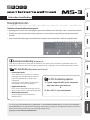 1
1
-
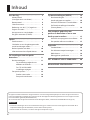 2
2
-
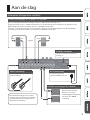 3
3
-
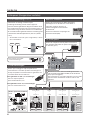 4
4
-
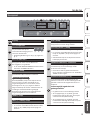 5
5
-
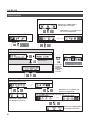 6
6
-
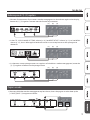 7
7
-
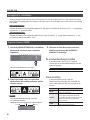 8
8
-
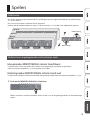 9
9
-
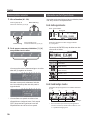 10
10
-
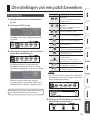 11
11
-
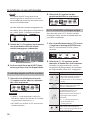 12
12
-
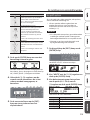 13
13
-
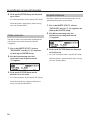 14
14
-
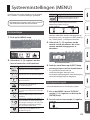 15
15
-
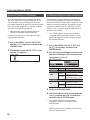 16
16
-
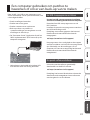 17
17
-
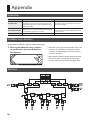 18
18
-
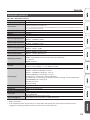 19
19
-
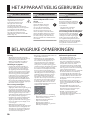 20
20